很多用户在使用电脑时遇到一些无法解决的问题时,会选择使用恢复电脑系统来解决。但很多用户反映,在使用电脑时,发现自己的账号已经被停用,无法进入系统。这怎么解决?下面小编就来看看吧!
1.在重启或重启电脑的过程中,也就是出现品牌Logo的时候,连续按F8进入安全模式,用命令行选择安全模式。
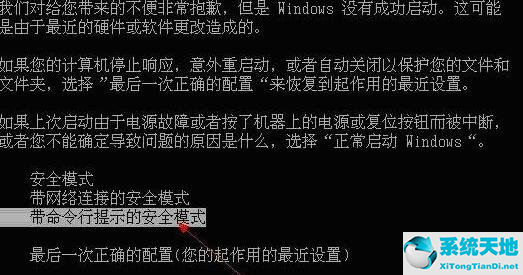 2,以管理员身份打开命令提示符窗口,输入并回车执行:compmgmt.msc命令。
2,以管理员身份打开命令提示符窗口,输入并回车执行:compmgmt.msc命令。
: 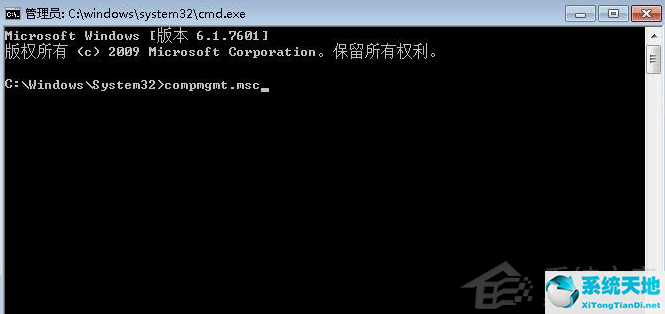 3.在“计算机管理”窗口中,单击组下的本地用户和用户。
3.在“计算机管理”窗口中,单击组下的本地用户和用户。
: 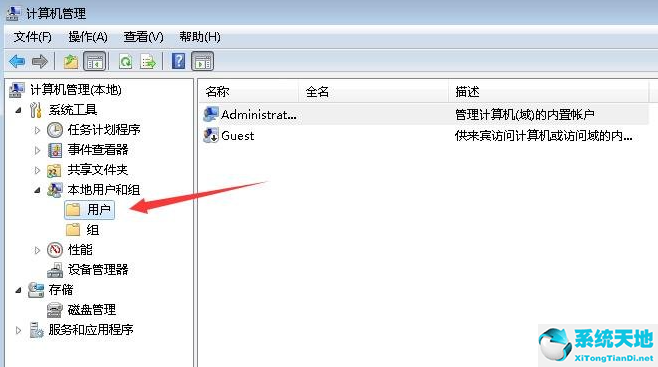 4.在右侧找到已停用的账户,双击打开。在属性中,取消选中帐户已停用。
4.在右侧找到已停用的账户,双击打开。在属性中,取消选中帐户已停用。
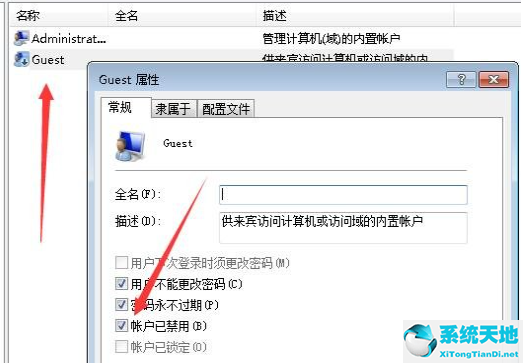 以上是解决win7系统账号停用问题的解决方案。希望这个方法对大家有帮助。
以上是解决win7系统账号停用问题的解决方案。希望这个方法对大家有帮助。






